英特尔快速存储技术,图文详解如何关闭英特尔快速存储技术
- 2018-08-28 20:16:00 分类:常见问题
电脑技术员就知道Intel快速存储技术,是在使用Intel处理器的机器之上支持操作系统,或者应用以更加高效的方式实现对于磁盘访问。尤其在使用Intel SSD的机器之上,但是凡事有利弊,下面,小编教有需要的用户怎么将英特尔快速存储技术关闭。
开启电脑快速存储服务会占用大量系统资源,没有使用快速存储技术的时候最好把它关闭掉,那么电脑如何关闭英特尔快速存储技术?那么在电脑下如何关闭Intel快速存储技术呢?下面,小编给大家讲解关闭英特尔快速存储技术的操作方法。
如何关闭英特尔快速存储技术
在桌面的,右下角会显示下面所示的图标。
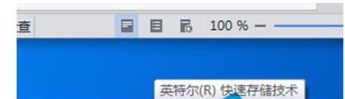
英特尔示例1
双击托盘里面的Intel快速存储技术图标的话,就会弹出来下图所示的窗口,这其实就是快速存储服务的控制面板。
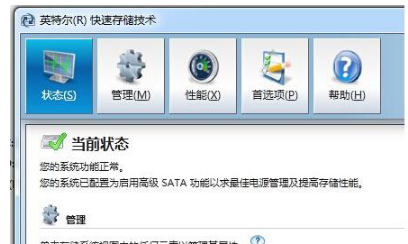
存储技术示例2
直接单击管理选项,也可以单击右侧随意的存储设备驱动器,都能够显示出来存储设备属性的信息。不过在输出信息里面,并没有任何关闭快速存储服务接口。
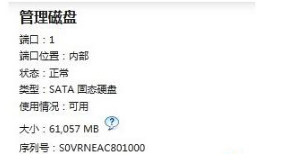
存储技术示例3
这时候如果你是对磁盘操作时而弹出的Intel支持对话框十分苦恼的话,可以不用卸载支持,右键点击托盘,这时候会弹出菜单,在里面直接取消需要的选项。
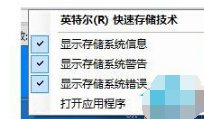
存储技术示例4
选中上图里面选中的程序文件,然后直接运行。接着而就会弹出控制台,根据相关的帮助指示就能够卸载Intel快速存储技术支持了。
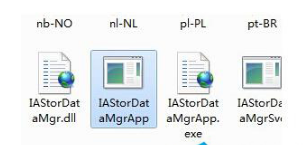
存储技术示例5
以上就是关闭快速存储技术的方法了,使用上面的步骤就可以关闭快速存储技术了。